En iOS 15 , La aplicación Stock Weather de Apple recibió una importante revisión de diseño, gracias en parte a una serie de características traídas de la popular aplicación meteorológica Dark Sky, que Apple adquirió en 2020. Una de esas características es la capacidad de recibir notificaciones cuando llueve o nieva. Comenzar o parar. Este artículo explica cómo habilitarlos.

En la aplicación meteorológica renovada de Apple en & zwnj; iOS 15 & zwnj;, puedes registrarte para recibir notificaciones de precipitación en la próxima hora que te alertarán cuando va a llover, nevar o granizar en la próxima hora en tu ubicación actual u otra ubicación que que he agregado a la aplicación Weather. Los siguientes pasos le muestran cómo hacer que funcionen las notificaciones meteorológicas. Tenga en cuenta que las notificaciones de precipitación de la próxima hora solo disponible en Estados Unidos, Reino Unido e Irlanda .
Permitir acceso a la ubicación
Si desea recibir notificaciones sobre el clima en su ubicación actual, primero deberá otorgar permiso a la aplicación Weather para acceder siempre a su ubicación.
- Lanzar el Ajustes aplicación en tu iPhone .
- Grifo Intimidad .
- Grifo Servicios de localización .
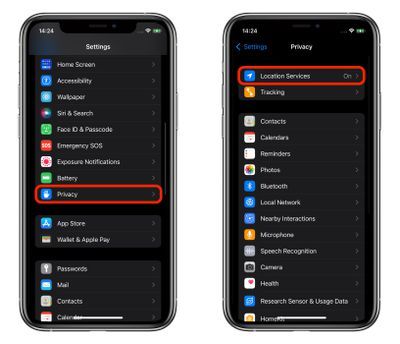
cómo escanear en el iphone 8
- Grifo Clima .
- En 'Permitir acceso a la ubicación', seleccione Siempre .
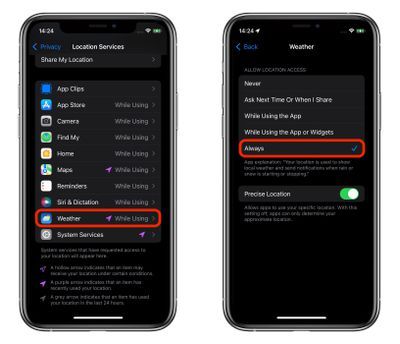
Habilitar notificaciones meteorológicas
- Lanzar el stock Clima aplicación en su & zwnj; iPhone & zwnj ;.
- Toque el icono en la esquina inferior derecha de la pantalla que parece una lista de viñetas.
- Grifo Activar las notificaciones en la parte superior de la lista de ubicaciones. Si no ve la tarjeta 'Stay Dry', toque el ícono circular de puntos suspensivos en la esquina superior derecha de la pantalla, luego toque Notificaciones .
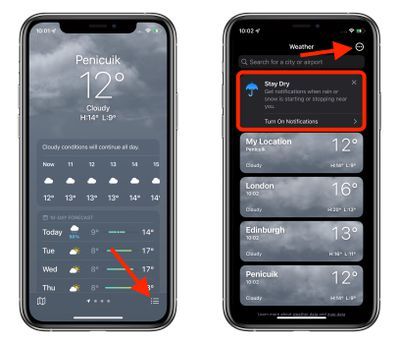
- En la pantalla 'Permitir notificaciones', toque Continuar .
- En el mensaje que aparece, toque Permitir .
- Mueva los interruptores junto a las ubicaciones para las que le gustaría recibir notificaciones, luego toque Hecho . Tenga en cuenta que debe haber permitido el acceso a la ubicación si desea recibir notificaciones sobre su ubicación actual.
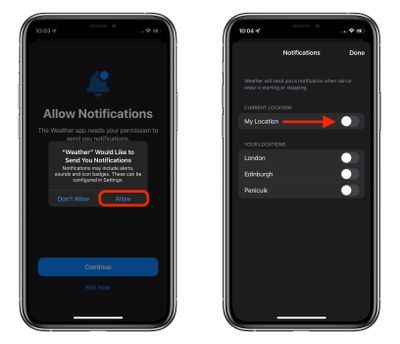
De ahora en adelante, debería recibir notificaciones en su & zwnj; iPhone & zwnj; siempre que la lluvia o la nieve comience o se detenga.

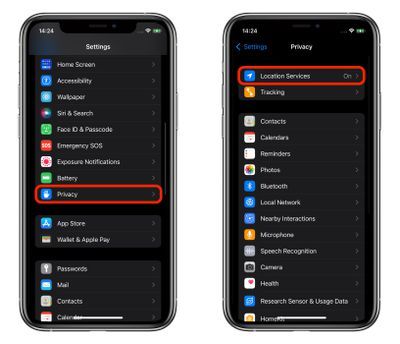
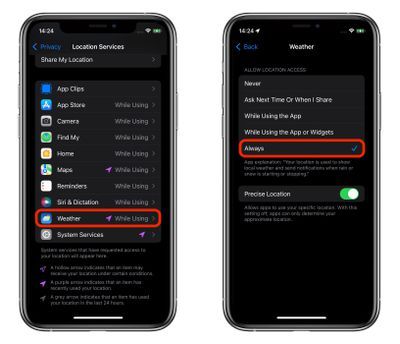
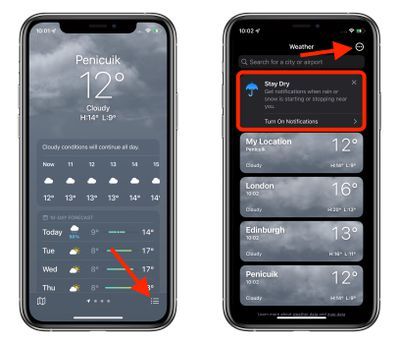
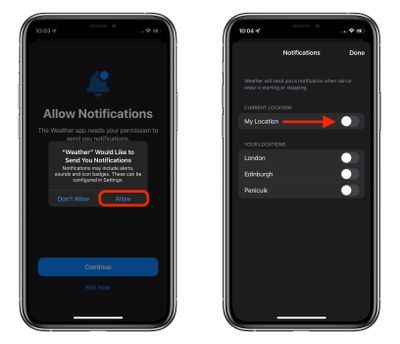
Entradas Populares